كيفية تحسين أداء خرائط هواوي بكفاءة
إن تحسين أداء خرائط هواوي يمكن أن يعزز بشكل كبير تجربة التنقل، وخاصة للمستخدمين الذين يعانون من التأخير أو تحديثات الموقع البطيئة أو تحديد المواقع غير الدقيق. يقدم هذا الدليل حلولاً عملية لتعزيز سرعة خرائط هواوي ودقتها وموثوقيتها، مما يضمن التنقل السلس والدقيق. من خلال تنفيذ هذه التقنيات، يمكنك حل أي أجهزة Maps issue on Huawei، وتحسين خرائط هواوي للحصول على تجربة مستخدم أكثر استجابة وسلاسة وجعلها أداة يمكن الاعتماد عليها لجميع احتياجاتك القائمة على الموقع على أجهزة هواوي.
H2: لماذا تكون خرائط هواوي بطيئة؟ أسباب شائعة وحلول
قد تعمل خرائط هواوي ببطء أحيانًا، مما يؤثر على تحديث الموقع في الوقت الفعلي والملاحة. فيما يلي بعض الأسباب الشائعة للأداء البطيء وحلول للتغلب عليها:
مشاكل الشبكة ونصائح الاتصال
اتصال الشبكة المستقر ضروري لخرائط هواوي. إذا لم يكن جهازك متصلًا بشبكة Wi-Fi قوية أو إشارة خلوية قوية، فقد تستغرق الخرائط وبيانات الموقع وقتًا أطول للتحميل أو تكون غير دقيقة. تأكد من وجود اتصال موثوق، وإذا استمرت المشاكل، فكّر في إعادة ضبط إعدادات الشبكة أو تغيير الشبكات.
مسح ذاكرة التخزين المؤقت لتحسين الأداء
يمكن أن يؤدي تراكم ذاكرة التخزين المؤقت إلى إبطاء خرائط هواوي بمرور الوقت. لمسح ذاكرة التخزين المؤقت، انتقل إلى الإعدادات > التطبيقات > خرائط هواوي > التخزين واختر “مسح ذاكرة التخزين المؤقت”. يمكن أن يساعد ذلك في تحرير المساحة وتحسين أوقات التحميل، مما يعزز استجابة التطبيق.
تحديث خرائط هواوي إلى أحدث إصدار
التحديثات الدورية ضرورية لتحقيق أفضل أداء. غالبًا ما تتضمن التحديثات إصلاحات للأخطاء وميزات جديدة تحسن من الوظائف. قم بزيارة متجر AppGallery للتحقق من وجود إصدار حديث وتثبيته للاستفادة من هذه التحسينات.
H2: كيف يمكنك تحسين إعدادات خرائط هواوي؟
يمكن أن يساعد تحسين بعض الإعدادات في جهازك على تعزيز أداء خرائط هواوي وجعلها أسرع وأكثر استجابة.
ضبط إعدادات دقة الموقع
تجمع وضعية الدقة العالية بين GPS وWi-Fi والبيانات الخلوية لتتبع الموقع بدقة. لتمكينها، انتقل إلى الإعدادات > الموقع واختر “دقة عالية”. يسمح هذا الخيار لخرائط هواوي باستخدام جميع الموارد المتاحة للحصول على دقة أفضل للموقع.
تفعيل وضع الأداء العالي
لتشغيل سلس، فعّل وضع الأداء العالي. انتقل إلى الإعدادات > البطارية > وضع الأداء، وشغّله. يفضل هذا الوضع الأداء على عمر البطارية، وهو مفيد بشكل خاص عند استخدام خرائط هواوي للملاحة لفترات طويلة.
التحكم في التطبيقات الخلفية لزيادة السرعة
يمكن أن يؤدي تشغيل العديد من التطبيقات في الخلفية إلى إبطاء خرائط هواوي. أغلق أي تطبيقات غير ضرورية لتحرير الذاكرة وقوة المعالجة، مما يعزز استجابة خرائط هواوي.
H2: نصائح عملية لتحسين دقة GPS
للحصول على ملاحة دقيقة، تكون بيانات GPS الدقيقة ضرورية. إليك بعض النصائح لتعزيز دقة GPS في خرائط هواوي:
معايرة البوصلة لتحسين الملاحة
تضمن معايرة بوصلة جهازك أن تقدم خرائط هواوي إشارات توجيه دقيقة. افتح التطبيق، واضغط على “موقعي” واتبع تعليمات المعايرة. يعزز هذا الإجراء دقة الاتجاه، وهو مفيد بشكل خاص للملاحة خطوة بخطوة.
استخدام Wi-Fi لتحسين اكتشاف الموقع
حتى عند عدم الاتصال بشبكة، يمكن أن يساعد تمكين Wi-Fi في تحسين دقة الموقع، خاصةً في المناطق ذات الكثافة السكانية العالية. يمكن لخرائط هواوي استخدام شبكات Wi-Fi القريبة لتحديد موقعك بدقة أكبر.
إعادة تشغيل الهاتف لتحديث إشارة GPS
يمكن أن تؤدي إعادة تشغيل جهازك إلى تحديث إشارة GPS، مما يحل أي مشاكل مؤقتة قد تؤثر على الدقة. ببساطة، قم بإيقاف تشغيل جهازك، وانتظر بضع ثوانٍ، ثم شغّله مرة أخرى. غالبًا ما يحل هذا الإجراء البسيط مشاكل GPS الطفيفة.
H2: استكشاف مشكلات أداء خرائط هواوي وإصلاحها
إذا استمرت خرائط هواوي في الأداء الضعيف، فاتبع خطوات الاستكشاف التالية لمعالجة المشكلات الشائعة:
مسح بيانات التطبيق وإعادة تثبيت خرائط هواوي
للمشاكل المستمرة، قد يكون مسح بيانات التطبيق مفيدًا. انتقل إلى الإعدادات > التطبيقات > خرائط هواوي > التخزين واختر “مسح البيانات”. إذا استمرت المشاكل، قم بإلغاء تثبيت خرائط هواوي وأعد تثبيتها من متجر AppGallery. توفر إعادة التثبيت بداية جديدة، مما يحل تعارضات البيانات المحتملة أو الملفات التالفة.
التحقق من أذونات تطبيق هواوي
تتطلب خرائط هواوي أذونات معينة لتعمل بكامل طاقتها. للتحقق من الأذونات، انتقل إلى الإعدادات > التطبيقات > خرائط هواوي > الأذونات وتأكد من تمكين جميع الأذونات الضرورية (الموقع، التخزين، إلخ). تتيح الأذونات الصحيحة للتطبيق الوصول إلى بيانات GPS والشبكة، وهي ضرورية لدقة الخريطة وأدائها.
تحسين إعدادات البطارية لاستخدام الخرائط
يمكن أن تحد ميزات توفير البطارية من أداء خرائط هواوي عن طريق تقييد نشاطها في الخلفية. لتحسين إعدادات البطارية، انتقل إلى الإعدادات > البطارية > تشغيل التطبيقات > خرائط هواوي واضبطها على “الإدارة اليدوية”. اسمح للتطبيق بالتشغيل التلقائي، والعمل في الخلفية، وتشغيل العمليات الثانوية لضمان عمله بسلاسة.
H2: نصائح إضافية لمنع المشاكل المستقبلية
يمكن أن تساعد التدابير الوقائية في الحفاظ على أداء خرائط هواوي مع مرور الوقت:
تحديث التطبيقات وبرامج النظام بانتظام
قم بتمكين التحديثات التلقائية لخرائط هواوي وبرامج النظام لتلقي أحدث التحسينات، وإصلاحات الأخطاء، وتحديثات الأمان. يضمن ذلك بقاء خرائط هواوي محسنة وتعمل بسلاسة.
مراقبة أداء خرائط هواوي بانتظام
بعد إجراء أي تحديثات أو تغييرات في الإعدادات، قم بمراقبة خرائط هواوي بانتظام لاكتشاف المشكلات المحتملة مبكرًا. تتيح لك هذه الفحوصات حل المشاكل البسيطة قبل أن تؤثر على سهولة استخدام التطبيق، مما يحافظ على تجربة ملاحة سلسة.
H2: خاتمة
تحسين أداء خرائط هواوي يتطلب مزيجًا من تحسين الشبكة، وضبط الإعدادات، واستكشاف الأخطاء بشكل استباقي. باتباع النصائح في هذا الدليل، يمكن للمستخدمين الاستمتاع بملاحة أسرع وأكثر دقة وموثوقية على أجهزتهم من هواوي. تضمن هذه الاستراتيجيات عمل خرائط هواوي بأفضل شكل، مما يوفر تجربة ملاحة سلسة سواء للتنقل اليومي أو للسفر. إذا استمرت المشاكل، يمكن التواصل مع دعم هواوي أو استكشاف تطبيقات بديلة للحصول على تجربة أفضل.


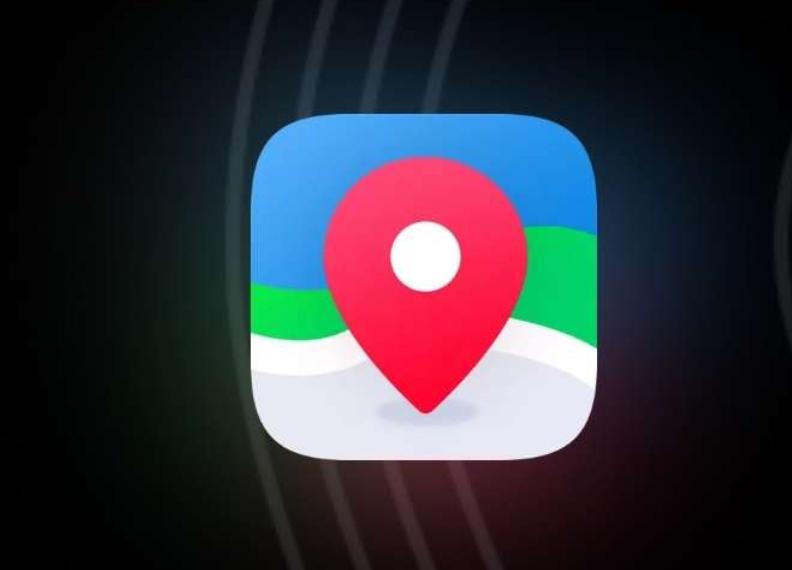
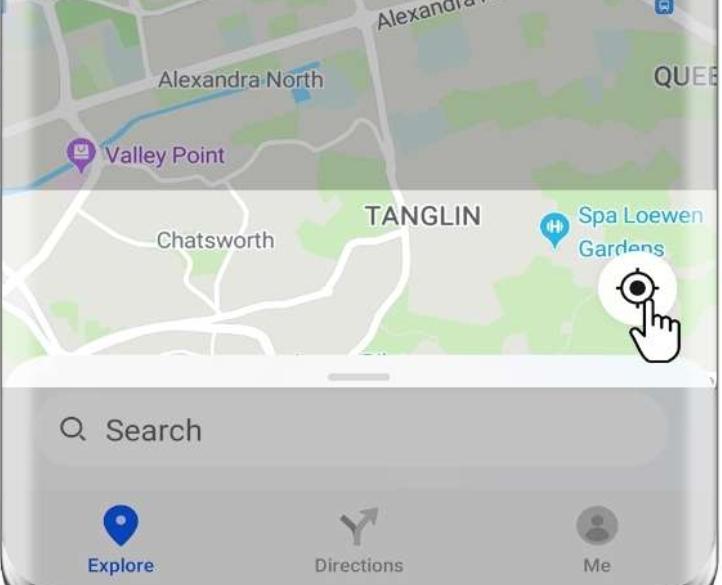
التعليقات مغلقة، ولكن تركبكس وبينغبكس مفتوحة.